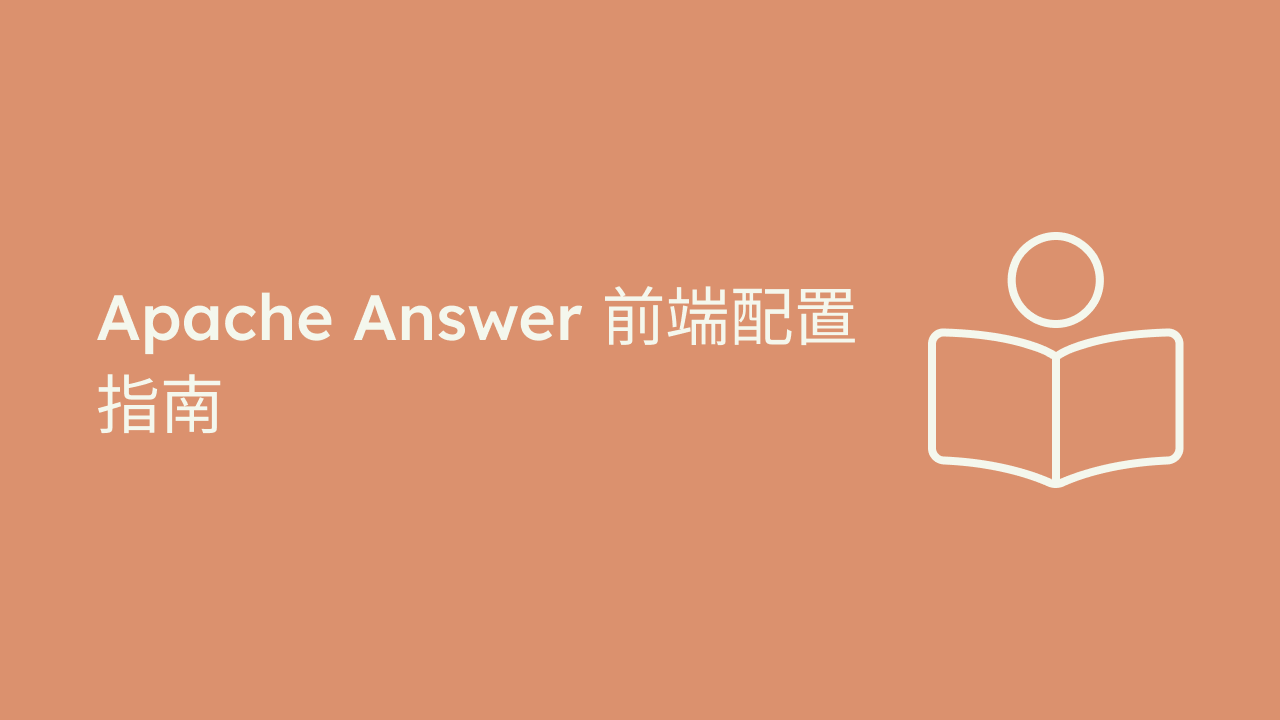
我们的官网为开发者提供了开发者指南帮助开发者能够快速完成前后端的配置,在今天这篇博客里,我们对如何进行前端和后端配置进行详细的拆解。
在 Answer 社区,我们欢迎并尊重多种不同的贡献方式,无论是开发者还是非开发者可以跟随文章里面的步骤,完成 Answer 前端配置
1. 下载 Node.js 和 pnpm
点击此处下载 Node.js,安装时选择 Node.js runtime。建议安装至默认位置。
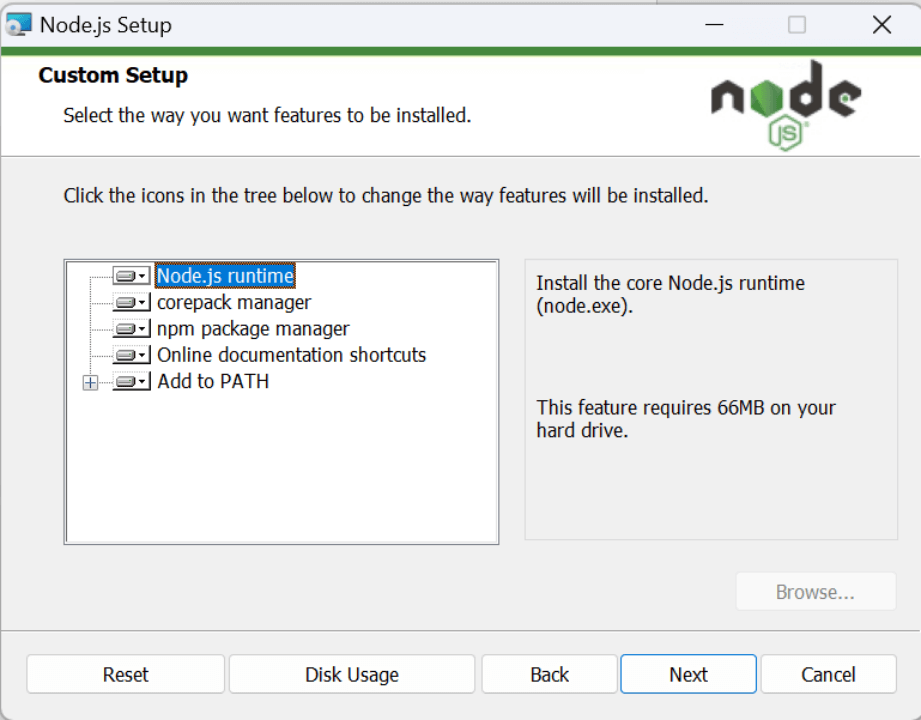
在 Node 安装好之后,找到 Node.js command prompt。
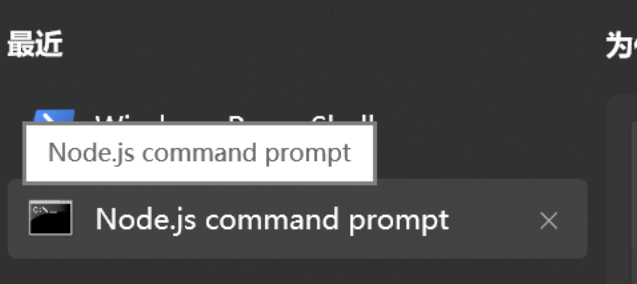
打开 Node.js command prompt,输入npm install -g pnpm。当出现下面图的情况时,表示 pnpm 已经下载完成。
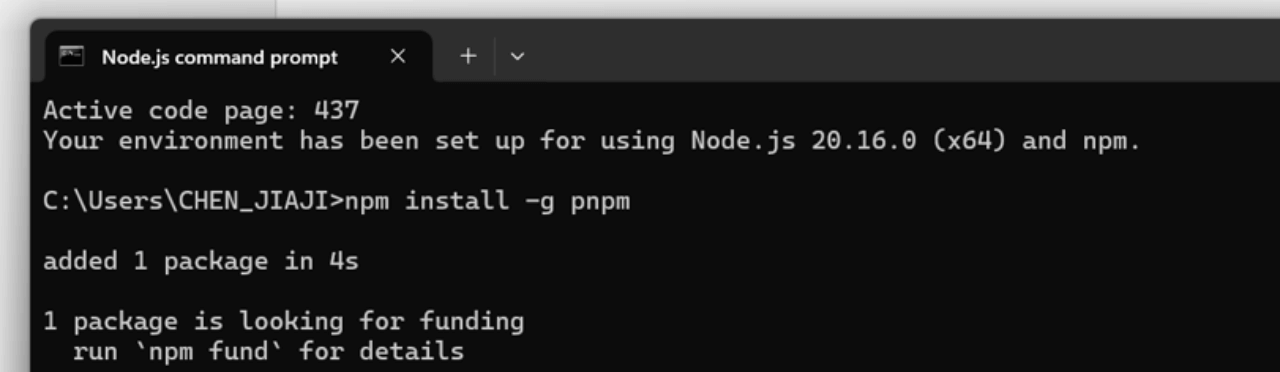 注:pnpm有许多其他下载方式,适用于不同操作系统,详细请见其官网
注:pnpm有许多其他下载方式,适用于不同操作系统,详细请见其官网
2. Clone the Repository
这个步骤目的是从 GitHub 中获取 Apache Answer 整个项目,点击此处访问 Apache Answer 的 GitHub Repo。
2.1 Fork Answer 项目
登录 GitHub 账号,点击 Fork 整个 Answer 的项目。
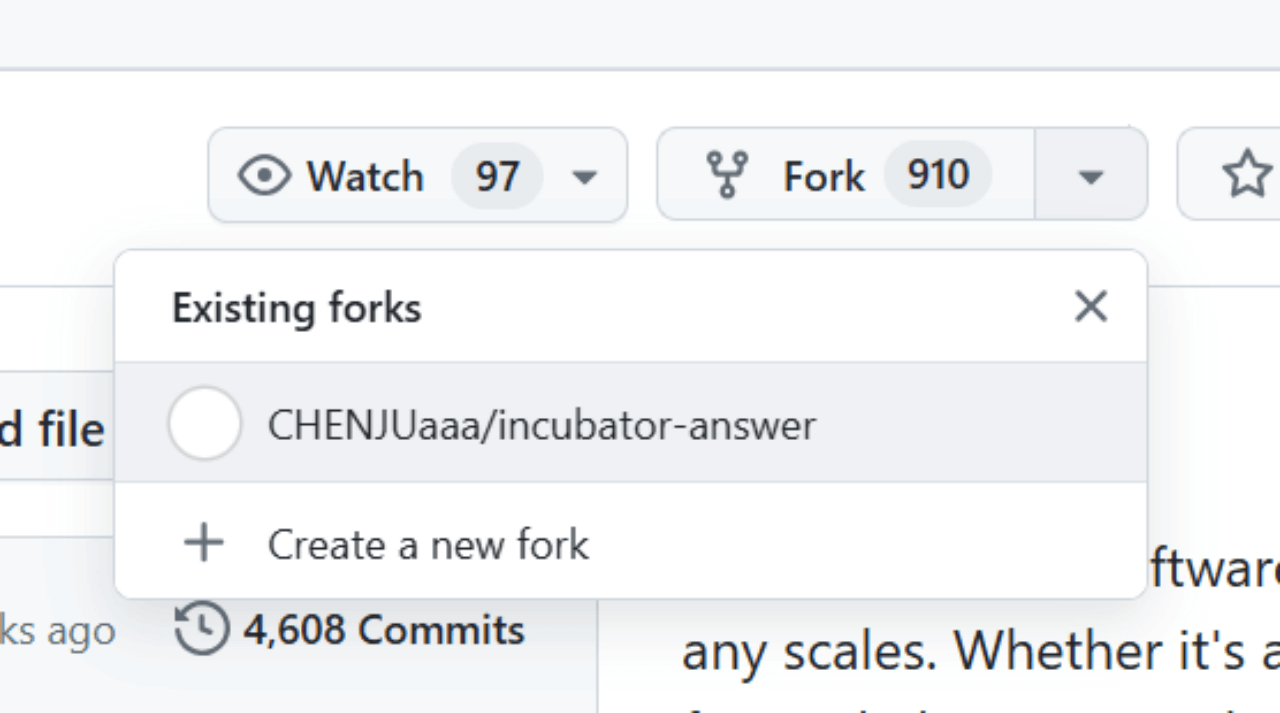
2.2 安装 Git/Git Bash
点击此处,按照系统幸好,选择下载 Git。
2.3 创建并配置 SSH
你可以浏览 GitHub 关于通过 SSH 连接到 GitHub 的文档,可跳过文档中为硬件安全密钥生成新的 SSH 密钥。
下图展示了配置完成后的 SSH 密钥。
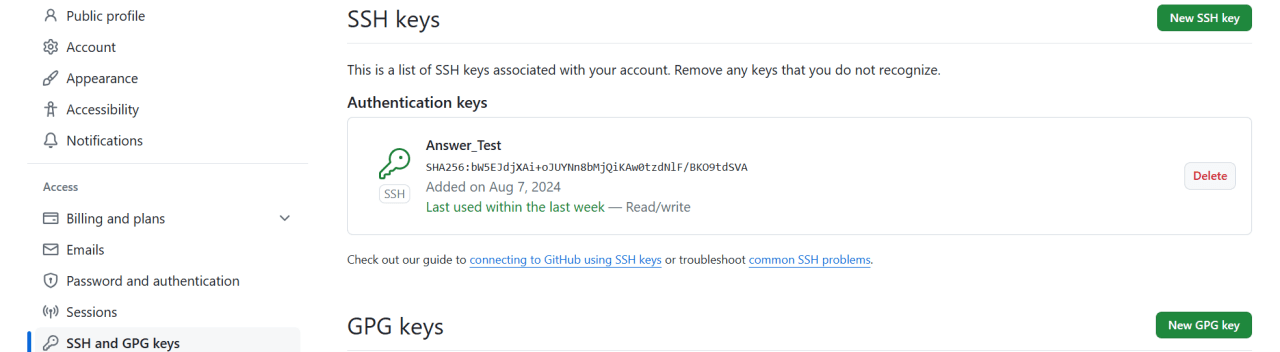
2.4 获取 Answer 项目
在 Answer GitHub 界面中找到 Code,点击展开后,复制 Answer 的 SSH 地址。
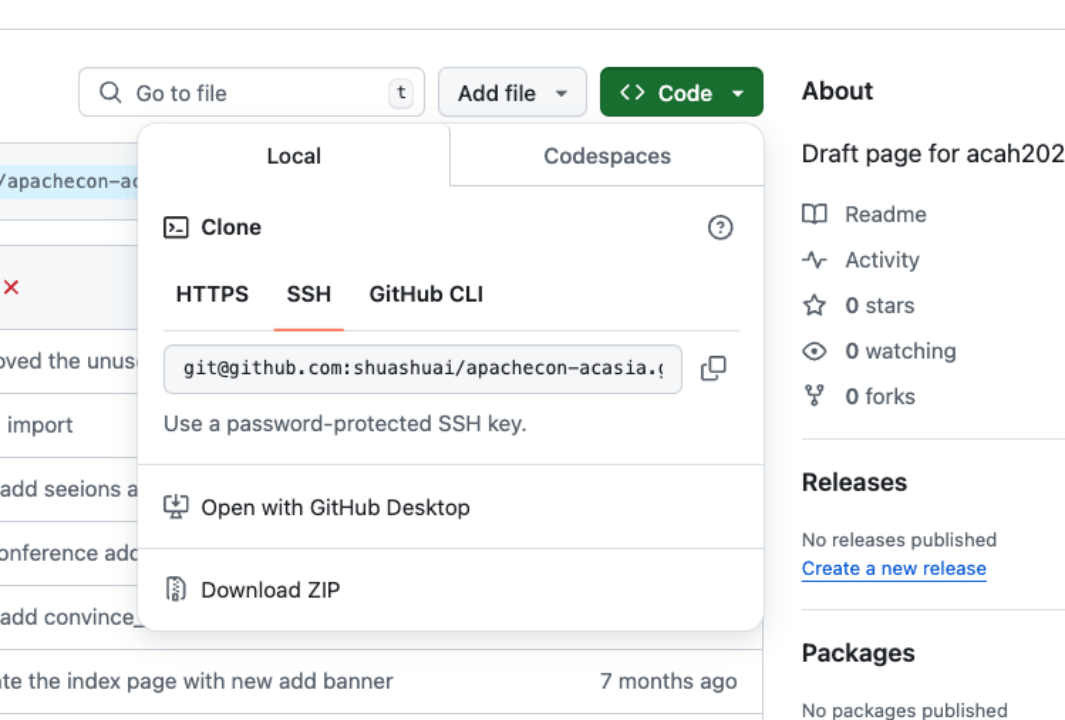
接着,打开 Git Bash ,输入以下指令克隆项目。
git clone <Answer的SSH地址>
如下图所示,完成之后就把项目成功拉取到本地文件夹。
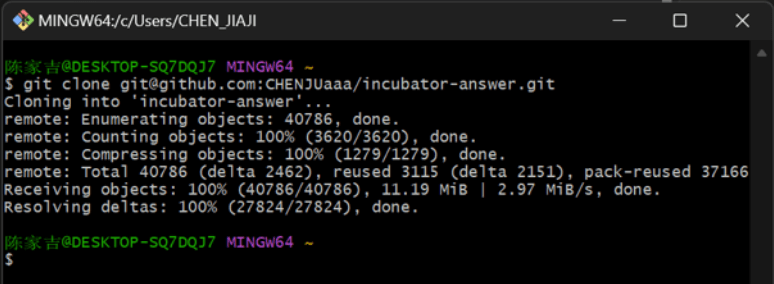
3. 安装所有依赖项并构建所有本地包
我们将 Answer 项目的文件夹称为根目录,打开命令行终端运行以下命令,并从该目录进入 ui 子目录。
cd ./ui
pnpm install
注意:Windows 系统,在运行 pnmp install 会遇到以下报错:
 这是由于系统权限导致的问题,可以先输入以下命令:
这是由于系统权限导致的问题,可以先输入以下命令:
Set-ExecutionPolicy -ExecutionPolicy RemoteSigned -Scope CurrentUser
这条命令用于设置当前用户的 PowerShell 执行策略为 RemoteSigned,这意味着本地脚本可以运行,而远程脚本必须经过签名。
接着便可以顺利运行,运行完成后,视为安装完成。
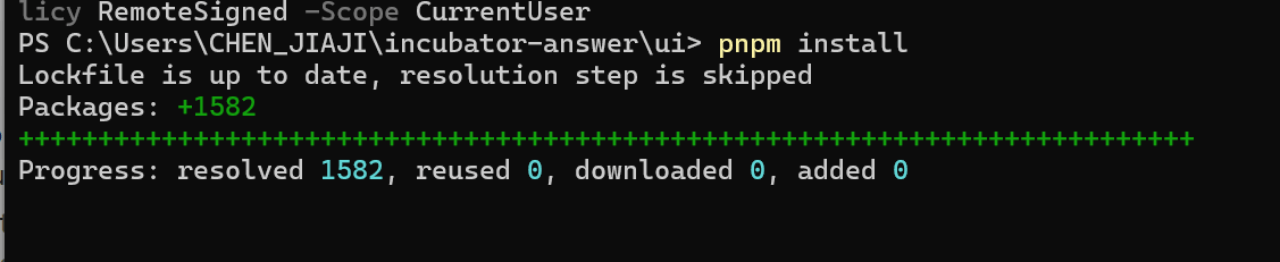
4. 运行前端
配置完成后,在 ui 文件夹路径输入:pnpm start 即可运行 Answer。
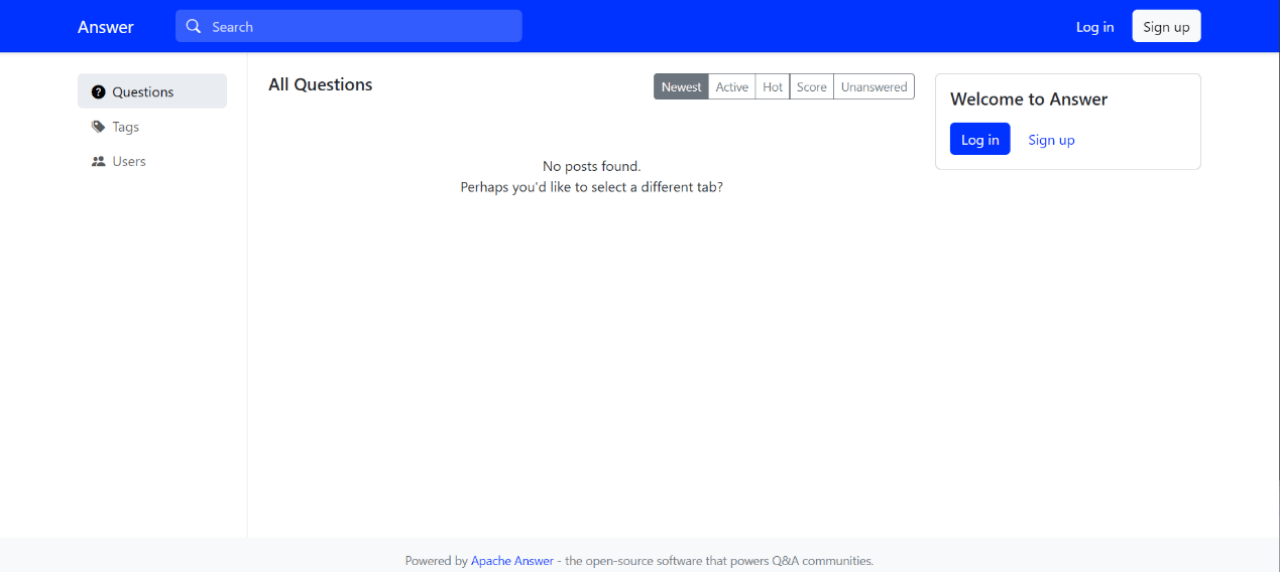
你已经完成 Answer 的前端配置,如果你仍有其他问题,欢迎你在我们的社区和我们的小伙伴交流。